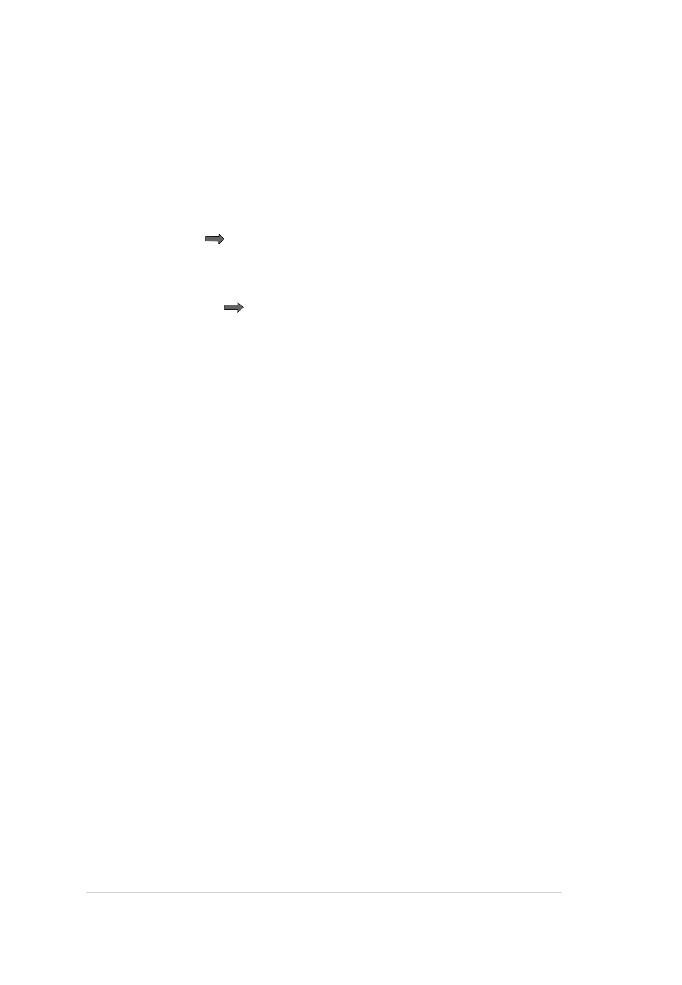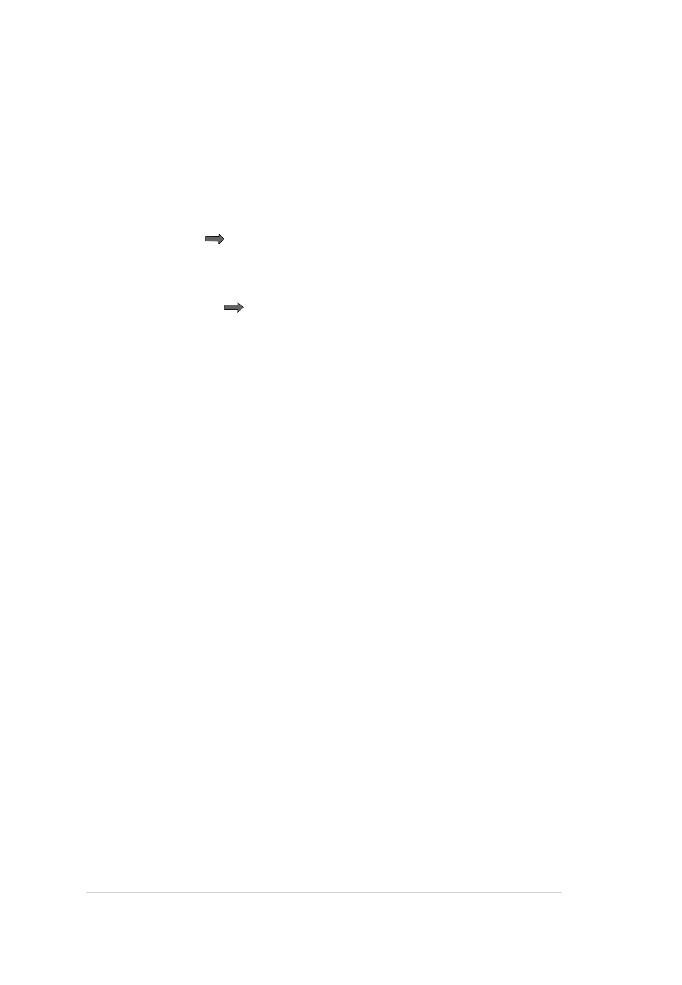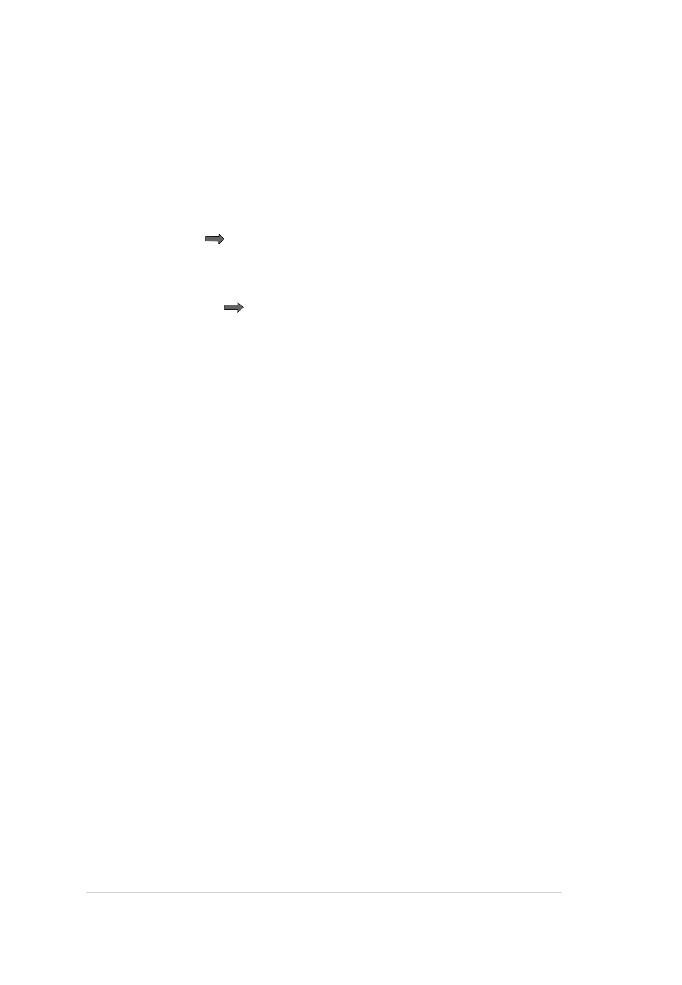
80
Rozdział 8
Bluetooth File Explorer (Eksplorator plików Bluetooth) umożliwia także ustawienie
foldera w urządzeniu w celu odbierania przychodzących plików. Folder ten można
skonfigurować dla każdego skrótu połączenia. Patrz, część “Ustawianie lokalnego
foldera”.
Menu Bluetooth File Explorer (Eksplorator plików Bluetooth)
File (Plik)
Send a File... (Wyslij plik...)
Create a Folder (Utwórz folder)
Get (Pobierz)
Delete (Usuń)
Tools (Narzędzia)
Set Local Folder (Ustaw lokalny folder)
Refresh (Odśwież)
Aby zmienić folder zdalnego urządzenia:
1 Aby przejść w dół w strukturze katalogów zdalnego urządzenia, stuknij New
Folder (Nowy folder) z głównego okna programu Bluetooth File Explorer
(Eksplorator plików Bluetooth).
2 Aby przejść w górę w strukturze katalogów zdalnego urządzenia, stuknij
strzałkę w dół po prawej aktualnie wybranego foldera i wybierz New Folder
(Nowy folder) z rozwijanej listy.
Aby utworzyć folder w zdalnym urządzeniu:
1. Wybierz folder, w którym ma zostać umieszczony nowy folder.
2. Z menu File (Plik), stuknij Create a Folder (Utwórz folder).
3. Wprowadź nazwę nowego foldera, przy podświetlonej domyślnej nazwie New
Folder (Nowy folder).
Aby wysłać plik do zdalnego urządzenia:
1 Z menu File (Plik), stuknij Send a File... (Wyślij plik...), aby wyświetlić ekran
Open (Otwórz).
Ekran Open (Otwórz) zawiera następujące elementy:
Folder (Folder) – stuknij strzałkę w dół i wybierz folder, który zawiera plik do
wysłania.
Type (Typ) – domyślną i jedyną opcją jest “All Files (Wszystkie pliki) (*.*).
A list of files in the selected folder (Lista plików w wybranym folderze) – stuknij
plik do wysłania.
Cancel button (Przycisk Anuluj) – usuwa operację Send a File... (Wyślij
plik...).
2 Stuknij wymaganą operację.
Wybrany plik jest po stuknięciu automatycznie wysyłany, po czym wyświetlany
jest ponownie Bluetooth File Explorer (Eksplorator plików Bluetooth).